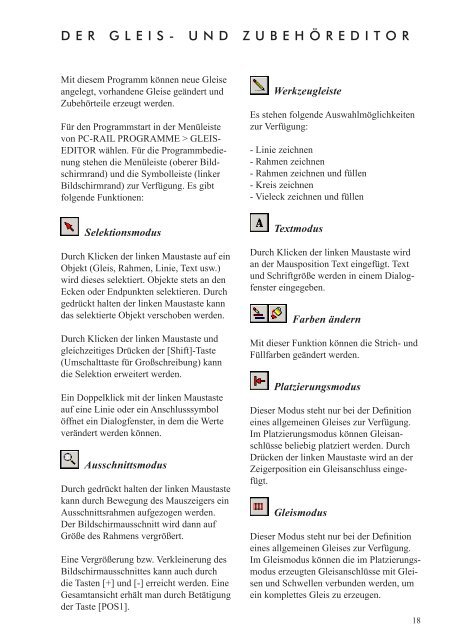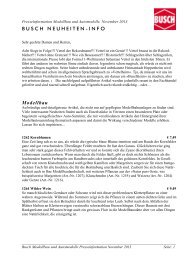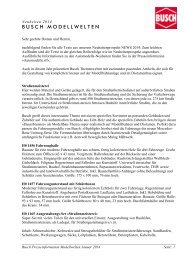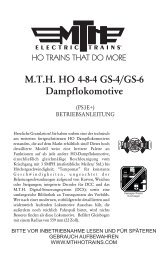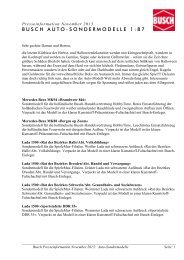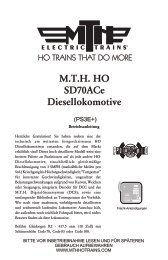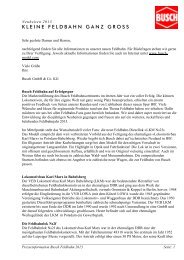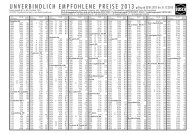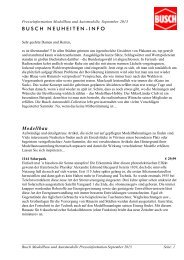Anleitung: PC-Rail für Windows - Busch
Anleitung: PC-Rail für Windows - Busch
Anleitung: PC-Rail für Windows - Busch
Erfolgreiche ePaper selbst erstellen
Machen Sie aus Ihren PDF Publikationen ein blätterbares Flipbook mit unserer einzigartigen Google optimierten e-Paper Software.
DER GLEIS- UND ZUBEHÖREDITOR<br />
Mit diesem Programm können neue Gleise<br />
angelegt, vorhandene Gleise geändert und<br />
Zubehörteile erzeugt werden.<br />
Für den Programmstart in der Menüleiste<br />
von <strong>PC</strong>-RAIL PROGRAMME > GLEIS-<br />
EDITOR wählen. Für die Programmbedienung<br />
stehen die Menüleiste (oberer Bildschirmrand)<br />
und die Symbolleiste (linker<br />
Bildschirmrand) zur Verfügung. Es gibt<br />
folgende Funktionen:<br />
Selektionsmodus<br />
Durch Klicken der linken Maustaste auf ein<br />
Objekt (Gleis, Rahmen, Linie, Text usw.)<br />
wird dieses selektiert. Objekte stets an den<br />
Ecken oder Endpunkten selektieren. Durch<br />
gedrückt halten der linken Maustaste kann<br />
das selektierte Objekt verschoben werden.<br />
Durch Klicken der linken Maustaste und<br />
gleichzeitiges Drücken der [Shift]-Taste<br />
(Umschalttaste <strong>für</strong> Großschreibung) kann<br />
die Selektion erweitert werden.<br />
Ein Doppelklick mit der linken Maustaste<br />
auf eine Linie oder ein Anschlusssymbol<br />
öffnet ein Dialogfenster, in dem die Werte<br />
verändert werden können.<br />
Ausschnittsmodus<br />
Durch gedrückt halten der linken Maustaste<br />
kann durch Bewegung des Mauszeigers ein<br />
Ausschnittsrahmen aufgezogen werden.<br />
Der Bildschirmausschnitt wird dann auf<br />
Größe des Rahmens vergrößert.<br />
Eine Vergrößerung bzw. Verkleinerung des<br />
Bildschirmausschnittes kann auch durch<br />
die Tasten [+] und [-] erreicht werden. Eine<br />
Gesamtansicht erhält man durch Betätigung<br />
der Taste [POS1].<br />
Werkzeugleiste<br />
Es stehen folgende Auswahlmöglichkeiten<br />
zur Verfügung:<br />
- Linie zeichnen<br />
- Rahmen zeichnen<br />
- Rahmen zeichnen und füllen<br />
- Kreis zeichnen<br />
- Vieleck zeichnen und füllen<br />
Textmodus<br />
Durch Klicken der linken Maustaste wird<br />
an der Mausposition Text eingefügt. Text<br />
und Schriftgröße werden in einem Dialogfenster<br />
eingegeben.<br />
Farben ändern<br />
Mit dieser Funktion können die Strich- und<br />
Füllfarben geändert werden.<br />
Platzierungsmodus<br />
�����������������������������������������<br />
eines allgemeinen Gleises zur Verfügung.<br />
Im Platzierungsmodus können Gleisanschlüsse<br />
beliebig platziert werden. Durch<br />
Drücken der linken Maustaste wird an der<br />
Zeigerposition ein Gleisanschluss eingefügt.<br />
Gleismodus<br />
�����������������������������������������<br />
eines allgemeinen Gleises zur Verfügung.<br />
Im Gleismodus können die im Platzierungsmodus<br />
erzeugten Gleisanschlüsse mit Gleisen<br />
und Schwellen verbunden werden, um<br />
ein komplettes Gleis zu erzeugen.<br />
18